在官方推出RecyclerView 控件之后,越来越多的人都使用它代替之前的ListView。除了最普通的列表显示,RecyclerView还可以其他的很多效果,例如Banner等。在最近的一个电影票平台项目中,使用RecyclerView实现了仿猫眼的电影选择控件,如下图所示:
以上图为例,我们的需求如下:
- 每一次滑动都让图片保持在中间。
- 第一张图片的左边距和最后一张的右边距需要大于其他图片的边距使其保持在中间
- 点击某张图片时让其滑动到中间
- 背景实现高斯模糊
- 在切换当前电影时有一个背景淡入淡出的效果
二、实现思路
我们一步步实现我们的需求
(1)每一次滑动都让图片保持在正中间
滑动保持图片在正中间,在RecyclerView24.2.0之后,Google官方给我们提供了一个SnapHelper的辅助类,可以帮助我们实现每次滑动结束都保持在居中位置:
val movieSnapHelper = LinearSnapHelper()
movieSnapHelper.attachToRecyclerView(movieRecyclerView)
LinearSnapHelper类是SnapHelper的一个子类,SnapHelper的另一个子类叫做PagerSnapHelper。顾名思义,两者都可以是滑动结束时item保持在正中间,但是LinearSnapHelper可以一次滑动多个item,而PagerSnapHelper像ViewPager一样限制你一次只能滑动一个item。
(2)第一张图片的左边距和最后一张的右边距需要大于其他图片的边距使其保持在中间
由于第0个item和最后一个item的图片边距比较特殊,而其他的都是默认边距,如果不做设置,第一张和最后一张图片就无法位于正中间,如下图所示:
如果想要是第0位置的图片保持在中间,我们需要动态设置第0位置的图片的左边距为 (屏幕宽度-自定义ImageView图片宽度-自定义ImageView的Margin)/2,例如我自定义的view参数为下图

图片宽度+图片margin为110dp,假设手机屏幕宽度为360dp,我们此时图片的左边距便设置为(360-110)/2 = 125 dp。
动态修改item的LayoutParams,我们不要在自定义的Adapter里直接更改,官方提供了ItemDecoration的api,可以给recyclerview的item添加装饰,我们在这里自定义一个继承RecyclerView.ItemDecoration的GalleryItemDecoration,然后重写getItemOffsets(outRect: Rect?, view: View?, parent: RecyclerView?, state: RecyclerView.State?)方法(此方法用于自定义item的偏移宽度),修改如下:
class GalleryItemDecoration : RecyclerView.ItemDecoration() {
var mPageMargin = 10 //自定义默认item边距
var mLeftPageVisibleWidth = 125 //第一张图片的左边距
override fun getItemOffsets(outRect: Rect?, view: View?, parent: RecyclerView?, state: RecyclerView.State?) {
val positon = parent?.getChildAdapterPosition(view) //获得当前item的position
val itemCount = parent?.adapter?.itemCount //获得item的数量
val leftMargin = if (positon == 0) dpToPx(mLeftPageVisibleWidth) else dpToPx(mPageMargin) //如果position为0,设置leftMargin为计算后边距,其他为默认边距
val rightMargin = if (positon == (itemCount!! - 1)) dpToPx(mLeftPageVisibleWidth) else dpToPx(mPageMargin) //同上,设置最后一张图片
val lp = view?.layoutParams as RecyclerView.LayoutParams
lp.setMargins(leftMargin, 30, rightMargin, 60) //30和60分别是item到上下的margin
view.layoutParams = lp //设置参数
super.getItemOffsets(outRect, view, parent, state)
}
private fun dpToPx(dp: Int): Int {
return (dp * Resources.getSystem().displayMetrics.density + 0.5f).toInt() //dp转px
}
}
然后,recyclerview设置GalleryItemDecoration即可:
movieRecyclerview.addItemDecoration(GalleryItemDecoration())
(3)点击某张图片时让其滑动到中间
在RecyclerView中,我们如果需要滑动到某一位置,一般会使用RecyclerView.smoothScrollToPosition(idx)方法,但是在此处我们在设置item的点击事件时,不能直接使用这个方法,因为这个方法只会将recyclerview滑动到idx位置的item可见便停止了,而无法移动到中间。
我们通过查询,在stackoverflow上找到了实现思路,自定义一个LinearLayoutManager,代码如下:
class CenterLayoutManager:LinearLayoutManager{
constructor(context:Context):super(context)
constructor(context:Context,orientation:Int,reverseLayout:Boolean):super(context,orientation,reverseLayout)
constructor(context: Context, attrs: AttributeSet, defStyleAttr: Int, defStyleRes: Int):super(context, attrs, defStyleAttr, defStyleRes)
override fun smoothScrollToPosition(recyclerView: RecyclerView?, state: RecyclerView.State?, position: Int) {
val smoothScroller = CenterSmoothScroller(recyclerView!!.context)
smoothScroller.targetPosition = position
startSmoothScroll(smoothScroller)
}
private class CenterSmoothScroller internal constructor(context: Context) : LinearSmoothScroller(context) {
override fun calculateDtToFit(viewStart: Int, viewEnd: Int, boxStart: Int, boxEnd: Int, snapPreference: Int): Int {
return boxStart + (boxEnd - boxStart) / 2 - (viewStart + (viewEnd - viewStart) / 2)
}
}
}
我们通过查看源码,RecyclerView.smoothScrollToPosition(idx)调用了LinearLayoutManager.smoothScrollToPosition方法,代码中的calculateDtToFit 方法控制滑动的位置,其中参数中view为需要滑动可见的item,box为整个布局。 然后调用val movieLayoutManager = CenterLayoutManager(this)和 RecyclerView.smoothScrollToPosition(idx)便可以点击滑动到中间。
自我介绍一下,小编13年上海交大毕业,曾经在小公司待过,也去过华为、OPPO等大厂,18年进入阿里一直到现在。
深知大多数初中级Android工程师,想要提升技能,往往是自己摸索成长或者是报班学习,但对于培训机构动则近万的学费,着实压力不小。自己不成体系的自学效果低效又漫长,而且极易碰到天花板技术停滞不前!
因此收集整理了一份《2024年Android移动开发全套学习资料》,初衷也很简单,就是希望能够帮助到想自学提升又不知道该从何学起的朋友,同时减轻大家的负担。
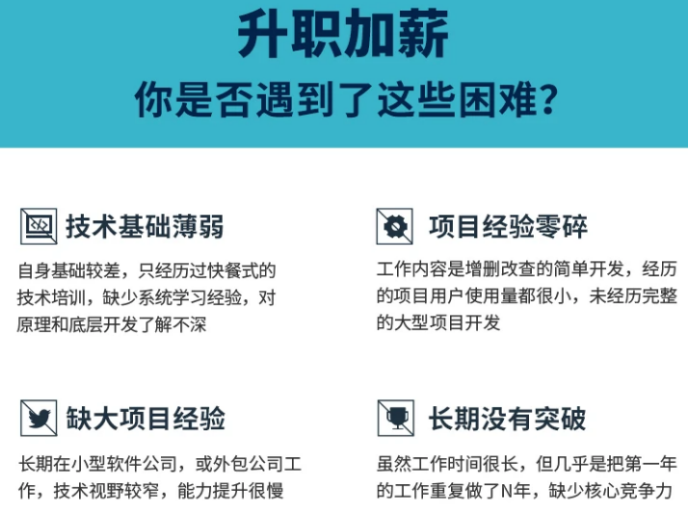
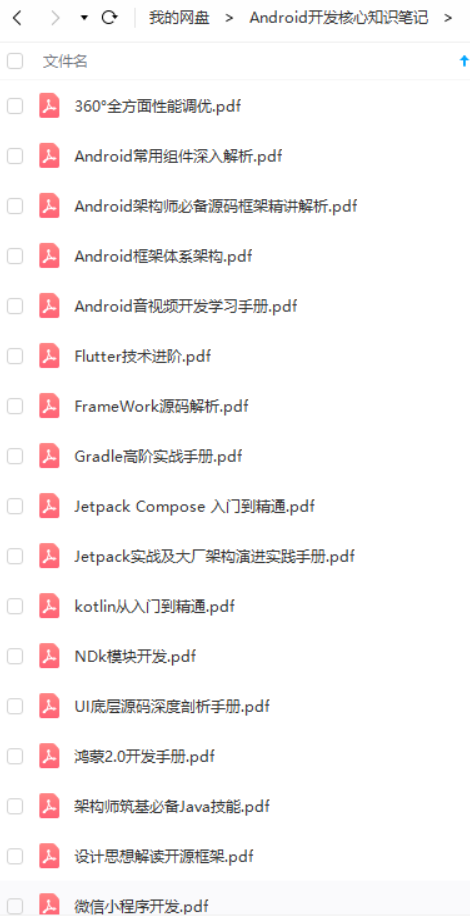
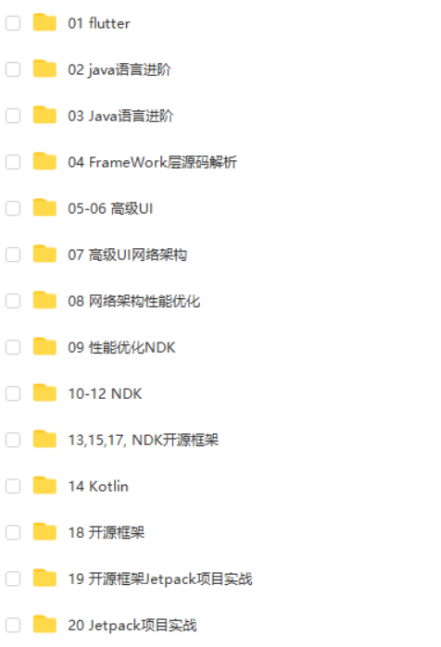
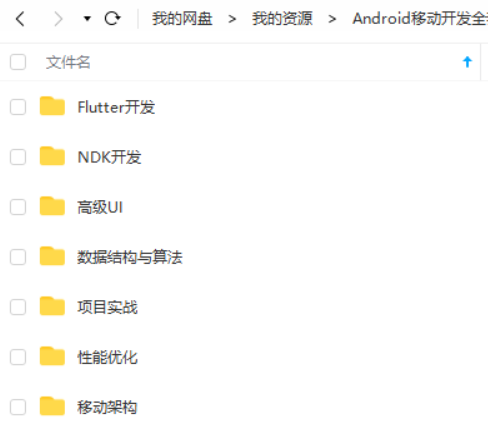

既有适合小白学习的零基础资料,也有适合3年以上经验的小伙伴深入学习提升的进阶课程,基本涵盖了95%以上Android开发知识点,真正体系化!
由于文件比较大,这里只是将部分目录截图出来,每个节点里面都包含大厂面经、学习笔记、源码讲义、实战项目、讲解视频,并且会持续更新!
如果你觉得这些内容对你有帮助,可以扫码获取!!(备注:Android)

尾声
最后,我再重复一次,如果你想成为一个优秀的 Android 开发人员,请集中精力,对基础和重要的事情做深度研究。
对于很多初中级Android工程师而言,想要提升技能,往往是自己摸索成长,不成体系的学习效果低效漫长且无助。 整理的这些架构技术希望对Android开发的朋友们有所参考以及少走弯路,本文的重点是你有没有收获与成长,其余的都不重要,希望读者们能谨记这一点。
最后想要拿高薪实现技术提升薪水得到质的飞跃。最快捷的方式,就是有人可以带着你一起分析,这样学习起来最为高效,所以为了大家能够顺利进阶中高级、架构师,我特地为大家准备了一套高手学习的源码和框架视频等精品Android架构师教程,保证你学了以后保证薪资上升一个台阶。
当你有了学习线路,学习哪些内容,也知道以后的路怎么走了,理论看多了总要实践的。
进阶学习视频

附上:我们之前因为秋招收集的二十套一二线互联网公司Android面试真题 (含BAT、小米、华为、美团、滴滴)和我自己整理Android复习笔记(包含Android基础知识点、Android扩展知识点、Android源码解析、设计模式汇总、Gradle知识点、常见算法题汇总。)

《互联网大厂面试真题解析、进阶开发核心学习笔记、全套讲解视频、实战项目源码讲义》点击传送门即可获取!
-ioaDPL12-1713619994746)]
《互联网大厂面试真题解析、进阶开发核心学习笔记、全套讲解视频、实战项目源码讲义》点击传送门即可获取!





















 545
545











 被折叠的 条评论
为什么被折叠?
被折叠的 条评论
为什么被折叠?








